

使用 MacVim/GVim 作为 git 冲突解决工具 (mergetool)
source link: https://hanleylee.com/articles/use-macvim_as_git_merge_tool/
Go to the source link to view the article. You can view the picture content, updated content and better typesetting reading experience. If the link is broken, please click the button below to view the snapshot at that time.

使用 MacVim/GVim 作为 git 冲突解决工具 (mergetool)
对于习惯了使用命令行操作 git 的人来说, 在分支合并时发生了代码冲突经常会有点束手束脚, 原因是在终端中没办法很直观地对比冲突代码并选择需要的部分. 虽然我们使用终端工具打开冲突文件一处处解决冲突, 但是当冲突涉及到的位置与文件数量都比较多时, 手动修改必然是一个痛苦的过程, 而且这样做效率是相当低下的.
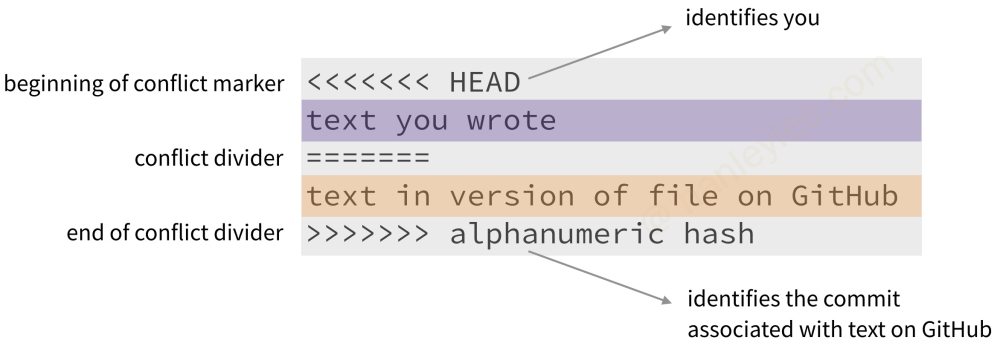
尽管有些不愿意承认, 但还是要说: 使用 GUI 工具解决代码冲突是更加清晰且高效的. 日常工作中我的所有 git 操作基本都在终端中完成, 唯有合并冲突时, 我必须要借助专门的 GUI 工具了(我用的是 Kaleidoscope). 为了解决代码冲突而专门引入一个工具, 并且此工具还收费不菲, 这让我一直如鲠在喉, 因此我一直在努力寻找一种更轻量的替代方式, 最近我终于找到了 – 使用 MacVim/GVim 作为 git 的冲突解决工具.
因为我一直是 vim 的拥趸, 因此使用 vim 来作为 git 的冲突解决工具对我来说没有任何额外的学习成本了, 唯一要考虑的是怎么将 vim 与 git mergetool 联动起来. 经过不断的尝试与查阅资料后, 终于将方案形成.
由于我一直使用 macos, 因此使用的 vim GUI 版是 MacVim(GVim 也是同样的配置原理)
配置 gitconfig
在 $HOME/.gitconfig 中, 我们添加如下配置:
[merge]
tool = mvimdiff
conflictstyle = diff3
[mergetool]
prompt = false
keepBackup = false
[mergetool "vimdiff"]
; Be able to abort all diffs with `:cq` or `:cquit`
trustExitCode = true
; layout = "(LOCAL,BASE,REMOTE)/MERGED"
cmd = vimdiff -R -c '$wincmd w' -c 'wincmd J' -c 'setlocal noreadonly' -c 'cd "$GIT_PREFIX"' -f \"$LOCAL\" \"$BASE\" \"$REMOTE\" \"$MERGED\"
[mergetool "mvimdiff"]
; Be able to abort all diffs with `:cq` or `:cquit`
trustExitCode = true
; layout = "(LOCAL,BASE,REMOTE)/MERGED"
cmd = mvimdiff -R -c '$wincmd w' -c 'wincmd J' -c 'setlocal noreadonly' -c 'cd "$GIT_PREFIX"' -f \"$LOCAL\" \"$BASE\" \"$REMOTE\" \"$MERGED\"
[mergetool "gvimdiff"]
; Be able to abort all diffs with `:cq` or `:cquit`
trustExitCode = true
; layout = "(LOCAL,BASE,REMOTE)/MERGED"
cmd = gvimdiff -R -c '$wincmd w' -c 'wincmd J' -c 'setlocal noreadonly' -c 'cd "$GIT_PREFIX"' -f \"$LOCAL\" \"$BASE\" \"$REMOTE\" \"$MERGED\"
可以看到, 我们添加了三种 mergetool, 分别是 vimdiff, mvimdiff, gvimdiff. 默认使用的是 mvimdiff.
当我们在合并发生冲突时, 只需要使用 git mergetool 命令, 这时就会自动使用 mvimdiff, 然后其 cmd mvimdiff -R -c '$wincmd w' -c 'wincmd J' -c 'setlocal noreadonly' -c 'cd "$GIT_PREFIX"' -f \"$LOCAL\" \"$BASE\" \"$REMOTE\" \"$MERGED\" 被执行, 我们就能看到我们的 MacVim 被打开了一个新窗口用于合并冲突文件
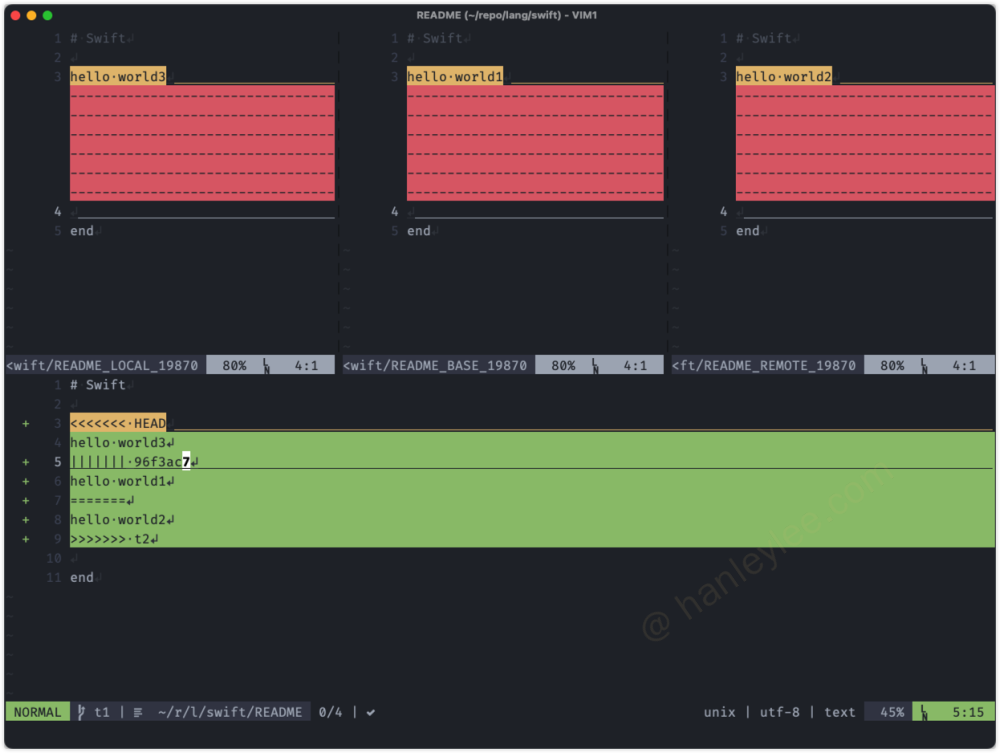
vim 中用于解决冲突的相关命令
作为编辑器之神, vim 自然早早就考虑到了很多人会使用其进行冲突合并, 因此也内置了很多非常高效有用的操作命令, 我挑选了比较有用的列在下面:
:diffget LOCAL: 选择 LCOAL 作为本行最终结果:diffget REMOTE: 选择 REMOTE 作为本行最终结果:diffget BASE: 选择 BASE 作为本行最终结果:diffput [num]: 放置结果到缓冲区上,num为缓冲区编号:diffg L: 这里 vim 为我们做了简略命令, 同样可用于REMTOE与BASE上:diffget //2://2将被替换为左侧文件名:diffget //3://3将被替换为右侧文件名:%diffget LO: 将所有变更使用 local 的结果:'<'>diffget LO: 将当前选中范围的使用 local 的结果dp/do: 如果只有两个文件则可以使用dp/do来替代:diffput/:diffget:diffoff: 关闭 diff mode:diffthis: 开启 diff mode:ls!: 显示当前所有缓冲区的号码[c: conflict, 移动到上一个冲突处]c: conflict, 移动到下一个冲突处:diffsplit filename: 已经在 vim 中时, 使用此命令与别的文件进行对比:vert diffsplit filename: 同上vimidff file1 file2: 对比file1与file2的差别vim -d file1 file2: 同上 🐷:wqa: 冲突修复完成保存退出, 如果仍然有文件冲突则进入下一个冲突:cq: 放弃修复, 终止流程(在 merge conflict 时很有用, 否则使用了qa的话想再次进入 mergetool 就必须使用git checkout --conflict=diff3 {file}了)
更多 vim 操作可参考 神级编辑器 Vim 使用-操作篇
完成冲突合并
当我们使用 MacVim 完成了冲突文件的修复之后(或者因为其他原因不修复了), 那么以下命令你总会有用到的:
git merge --continue: 冲突全部解决完后继续之前的merge操作git merge --abort: 放弃之前的merge操作git checkout --conflict=diff3 test.txt: 将文件重置回冲突状态, 适用于 merge 时发生冲突后没有完全解决时被一些其他工具将文件标记为了解决
shell 为不同的 mergetool 定义不同的 alias
按照我们上面在 .gitconfig 的的配置, 因为我们配置了多个 mergetool, 那我们怎么使用其他的 mergetool 呢? 使用命令 git mergetool --no-prompt --tool=xxx 即可, 比如 git mergetool --no-prompt --tool=gvimdiff
每次输入这么长一串你肯定不喜欢, 那就在你的 ~/.zshrc 中定义一些顺手的 alias 吧, 我定义的 alias 如下:
alias gmt='git mergetool --no-prompt'
alias gmtv='git mergetool --no-prompt --tool=vimdiff'
alias gmtgv='git mergetool --no-prompt --tool=gvimdiff'
alias gmtmv='git mergetool --no-prompt --tool=mvimdiff'
alias gmtk='git mergetool -y --tool=Kaleidoscope'
因为我的终端窗口一般较小, 而且常驻 MacVim 用于浏览各种文件, 因此对我来说更好的方式是使用 MacVim 作为 git 的 mergetool, 我想这应该也是大多数人的正确选择.
如果你坚持完全不离开终端来完成 git 的冲突合并, 那么使用 vimdiff 也是不错的选择, 因为其所有的功能都是完备的(小缺陷就是颜色和字体是跟随终端的, 且显示宽度也受终端窗口限制)
Enjoy!!! 😄
Recommend
About Joyk
Aggregate valuable and interesting links.
Joyk means Joy of geeK